电脑无声如何快速诊断和修复?
电脑无声问题可能会让使用者感到困惑和沮丧。不管是进行日常工作还是娱乐休闲,音频输出都是不可或缺的部分。当电脑突然没了声音,我们该如何快速诊断问题,并有效地进行修复呢?本文将引导您一步步找出问题的根源,并提供相应的解决策略。
一、检查基本设置与连接状态
要确认不是因为声音被静音或是调得太低。我们可以从最基本的设置开始排查。
1.1音量检查
确认电脑的音量是否已经被静音。在任务栏右下角找到音量图标并点击,查看是否出现静音标志。
调整音量滑块确保不是调得太低。
1.2扬声器/耳机连接检查
如果您使用的是外接扬声器或耳机,请检查它们是否正确连接到电脑,并且确保电源已经打开。
尝试拔出连接线然后重新插入,有时候简单的物理接触问题可以导致无声。
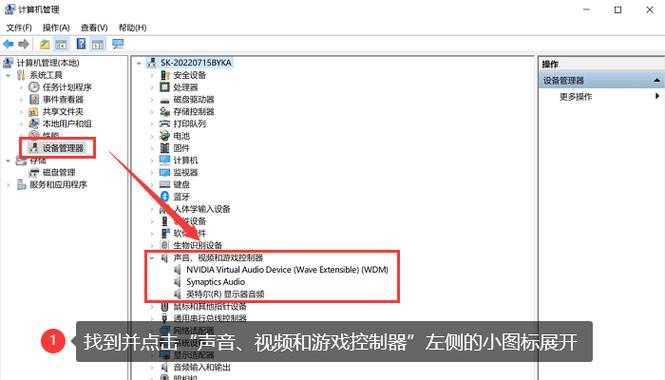
二、硬件故障排查
如果基本设置检查无误,那么问题可能出现在硬件上。
2.1硬件健康状况检查
检查扬声器或耳机是否有损坏或老化迹象。
将扬声器或者耳机接入其他电脑,看是否能正常工作,以排除个人设备故障。
2.2驱动程序检查
驱动程序过时或损坏也可能导致无声问题。
打开设备管理器,查看音频驱动程序是否有警告标志。
卸载并重新安装最新的驱动程序。
如果不确定驱动程序版本,可前往制造商官网下载对应型号的最新驱动程序。
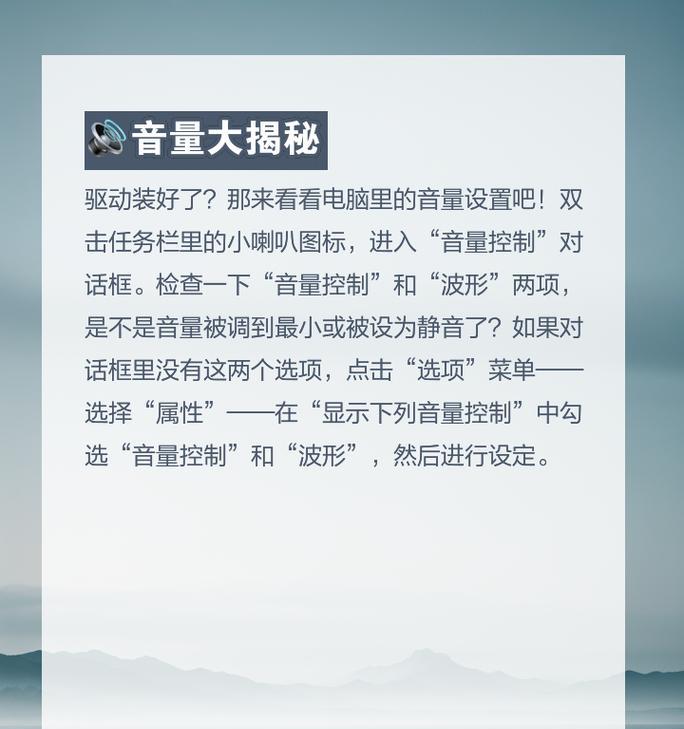
三、软件层面的问题诊断
软件问题同样是导致电脑无声的常见原因。
3.1系统声音设置
除了音量大小,系统声音设置也有可能导致无声问题。
进入控制面板,查找“硬件和声音”部分,点击“声音”选项。
确保音频输出设备被设为默认设备。
如果有多个音频输出设备,确保你选择的设备是当前正在使用的。
3.2应用程序声音设置
有时候特定的应用程序会有自己的声音设置。
检查播放声音的应用程序是否有独立的音量控制。
查看应用程序的音频设置,确保音频输出配置正确。
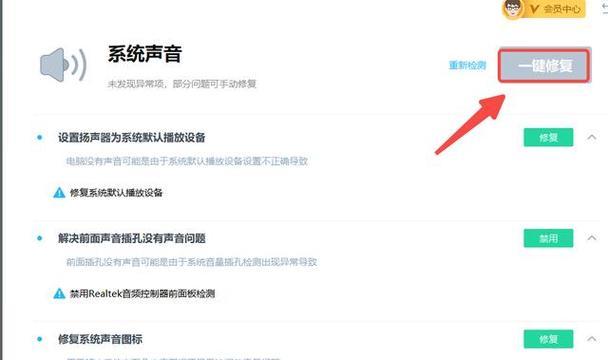
四、系统故障与病毒排除
系统级别的问题和病毒也可能导致无声。
4.1系统修复
尝试使用系统自带的音频故障诊断工具。
通过系统更新,确保所有相关的音频服务和功能都处于最新状态。
4.2病毒扫描
使用可靠的杀毒软件进行全面扫描,检查是否有病毒或恶意软件影响音频输出。
如果检测到问题,按照软件的建议处理病毒。
五、操作系统损坏的应对
在最坏的情况下,操作系统损坏可能是无声的原因。
5.1系统还原
如果问题在最近的更改后发生,尝试进行系统还原到问题出现之前的状态。
5.2重装系统
作为最后的手段,如果问题依旧无法解决,您可能需要备份重要数据并考虑重装操作系统。
六、预防措施和维护
为了避免再次出现无声的问题,您可以采取以下预防措施:
定期更新驱动程序和系统。
定期进行病毒扫描和清理。
尽量避免不安全的下载和浏览行为,防止恶意软件侵入。
对于外接音频设备,使用时要格外注意,避免损坏。
结语
电脑无声问题可以通过以上的诊断和修复步骤来解决。通常情况下,问题都能在基本设置检查或驱动程序更新后得到解决。但如果是硬件损坏或者系统级别的故障,则需要更专业的处理。在任何情况下,做出正确的诊断都是解决问题的第一步。希望本文能为您提供一个全面的指南,帮助您轻松恢复电脑的声音功能。
版权声明:本文内容由互联网用户自发贡献,该文观点仅代表作者本人。本站仅提供信息存储空间服务,不拥有所有权,不承担相关法律责任。如发现本站有涉嫌抄袭侵权/违法违规的内容, 请发送邮件至 3561739510@qq.com 举报,一经查实,本站将立刻删除。
- 上一篇: 投影仪向上伸展设置步骤是什么?
- 下一篇: 电脑缺少主机图标怎么恢复?如何解决图标丢失问题?
- 站长推荐
-
-

Win10一键永久激活工具推荐(简单实用的工具助您永久激活Win10系统)
-

华为手机助手下架原因揭秘(华为手机助手被下架的原因及其影响分析)
-

随身WiFi亮红灯无法上网解决方法(教你轻松解决随身WiFi亮红灯无法连接网络问题)
-

2024年核显最强CPU排名揭晓(逐鹿高峰)
-

光芒燃气灶怎么维修?教你轻松解决常见问题
-

解决爱普生打印机重影问题的方法(快速排除爱普生打印机重影的困扰)
-

红米手机解除禁止安装权限的方法(轻松掌握红米手机解禁安装权限的技巧)
-

如何利用一键恢复功能轻松找回浏览器历史记录(省时又便捷)
-

小米MIUI系统的手电筒功能怎样开启?探索小米手机的手电筒功能
-

解决打印机右边有黑边问题的方法(如何消除打印机右侧产生的黑色边缘)
-
- 热门tag
- 标签列表
- 友情链接




















